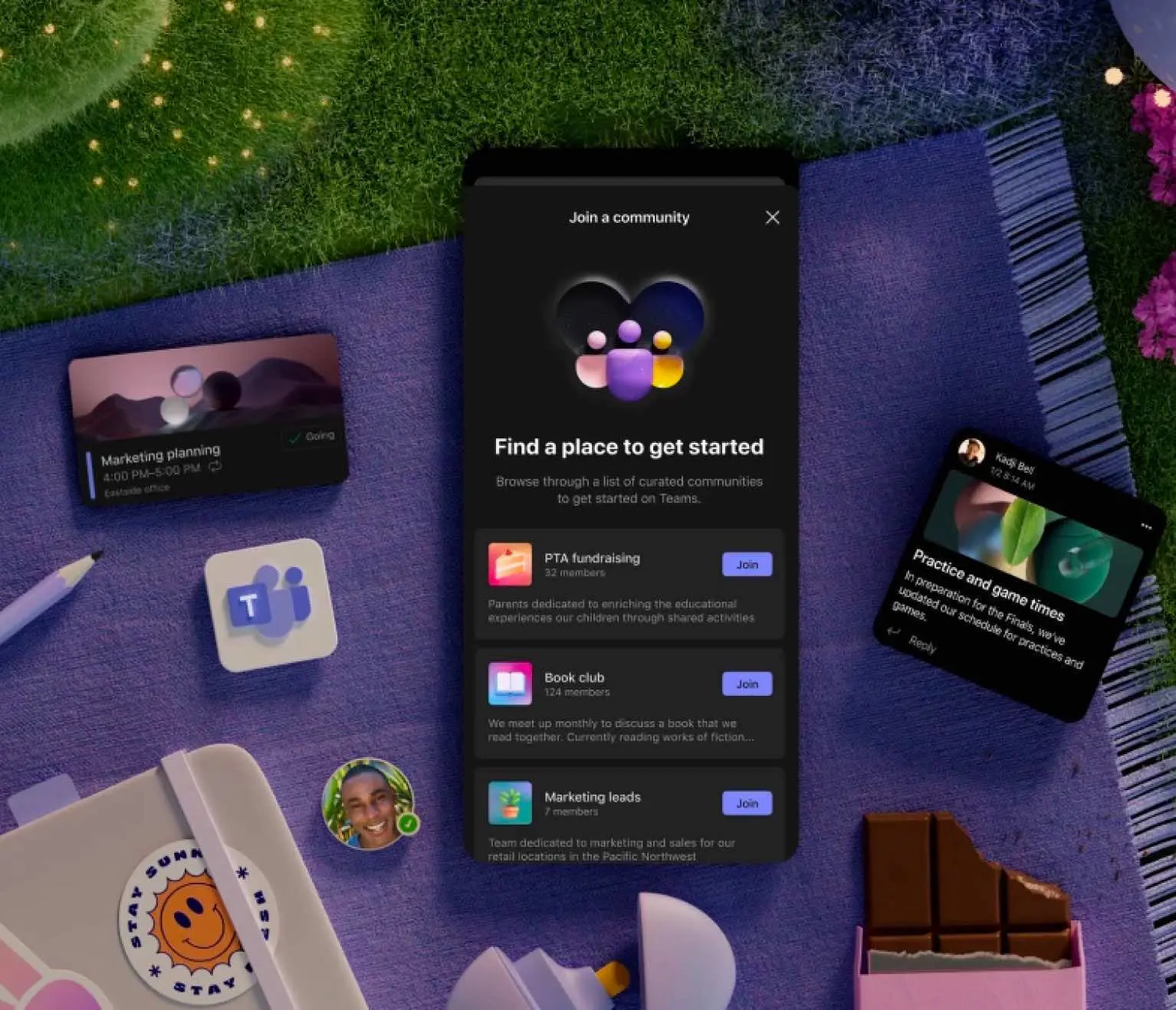
Vergaderen in 'immersive spaces'
Microsoft Teams is van huis uit een videovergader-app waarbij je inbelt met je webcam. Sinds dit jaar kan je echter ook afspreken in een 3D-omgeving.
Zo zit je samen in een digitale vergaderzaal of in een park. Je loopt rond zoals je ook in een game zou doen en kan kiezen voor een perspectief uit de eerste of derde persoon – waarbij je dus rechtstreeks door de ogen van je virtuele avatar kijkt of waarbij de camera zich achter je personage bevindt.
Immersive spaces zijn op iedere computer te bezoeken, maar komen extra goed tot hun recht in combinatie met een virtual-realitybril (VR-bril). Dan voelt het namelijk echt alsof je in de kamer bent. De functie wordt officieel ondersteund op de VR-brillen van Facebook-moederbedrijf Meta.
De immersive spaces in Teams bieden ook een paar leuke extra’s. Je kan met collega’s bijvoorbeeld simpele spelletjes spelen, of zogeheten 'ijsbrekerballen' naar elkaar werpen. Daarin staan simpele vragen die je elkaar kan stellen om het ijs te breken. Het maakt de virtuele omgeving ideaal voor langere vergadersessies waarin je bijvoorbeeld creatief met elkaar wilt brainstormen.
Verander je achtergrond met behulp van AI
Zit je in een rommelige kamer, dan kan AI helpen om de achtergrond van je camerabeeld iets netter te maken. De software ruimt bijvoorbeeld rommel op die in beeld ligt of voegt planten in het beeld toe om ongewenste objecten te blokkeren. Hierdoor oogt jouw ruimte ineens professioneler dan hij in werkelijkheid is.
Het is een elegant alternatief voor de al bestaande blur-functie, waarbij je de achtergrond in je camerabeeld onscherp maakt. Daarbij wisten collega’s immers dat je liever niet je kamer laat zien, terwijl de AI-achtergronden nu je rommeligheid verbergen.
Laat Copilot notuleren tijdens vergaderingen
Microsofts kunstmatige intelligentie (AI) Copilot kan tijdens vergaderingen meeluisteren en voor je notuleren. Na afloop krijg je dan een net document met daarin de belangrijkste onderwerpen die zijn besproken. De AI doorgrondt waar een vergadering over ging, zodat echt de kernpunten voor je worden opgeschreven.
Let wel op: voor de nieuwe Copilot-functie heeft je bedrijf een abonnement op Microsoft 365 nodig.
Stuur makkelijker berichten door
Wilde je voorheen een chatbericht van een collega doorsturen, dan moest je de gehele tekst selecteren, kopiëren en vervolgens ergens anders in plakken.
Dat is inmiddels makkelijker: je kan nu simpelweg met de rechtermuisknop op een bericht klikken en op 'doorsturen' drukken om het te verzenden.
Gedeelde notities met specifieke collega’s
Teams biedt al langer de optie om gedeelde notities te maken waarin iedereen kan meeschrijven. Die functie was altijd breed in opzet: iedereen kon deelnemen aan een notitie.
Nu is het ook mogelijk om een gedeelde notitie met specifieke collega’s te maken. Handig als je bijvoorbeeld met een klein team aan een specifiek project sleutelt.
Meer camera’s in je webbrowser
Bezoek je Teams vooral vanuit je webbrowser, dan krijg je vanaf dit jaar meer van je collega’s tegelijkertijd te zien. De videobeldienst toont nu negen camera’s samen in een browservenster. Eerder was dat beperkt tot hooguit vier camera’s.
De upgrade voor de browser-versie geldt voor zowel Google Chrome als Microsofts eigen webbrowser Edge.
Simpelere bediening
Een kleine verandering, maar zeker niet onbelangrijk: Microsoft heeft de knoppen waarmee je de audio- en video-instellingen verandert nu ook versimpeld.
Door op de pijltjes naast de audio- en videoknoppen te drukken kan je snel wisselen tussen apparaten en het volume wijzigen. Daarmee is de interface ook meer in lijn met andere videovergader-apps, waardoor de kans op verwarring kleiner is als je mensen inbelt die minder vaak op Teams zitten.

